
HUAWEI Mate 10 Proを購入した。
Nexus6からの買い換えだ。
<パッケージ>

外箱

開封後。保護シートが貼ってあり、これはそのまま使える。

内容物。クリアケースも付属しており、今はそれを使用している。

裏面
<購入の経緯>
Nexus6はよい端末であったが、日本での発売日初日に購入してから3年以上が経過し電池の劣化が激しく、表示上はバッテリーが残っているにも関わらず電源が落ちてしまう現象が何度も発生し、そろそろ使い続けるのが厳しくなってきていた。そこで買い換えを検討することとした。Nexus 6Pは見送っているのでPixelに期待していたが、PixelもPixel2も日本では発売されていない。
SIMフリー端末はいろいろ出てはいるが、Androidを使い続けていて今更iPhone 8 Plusも無く、最近評判のよい Huawei の HUAWEI P10 Plusあたりかと考えていたが、ちょっと購入時期を逸してしまった感もあった。
そんな中、HUAWEI Mate 10 ProとMate 10が発表され、日本での発売はMate 10 Proと新たに発表された廉価版のMate 10 liteとなった。Mate 10が日本で発売されればこちらを選んだかもしれないが、Mate 10 ProとMate 10 liteならば選択の余地は無い(
ネットでのインタビュー記事によるとHuaweiとしても両者共食いにならないようにMate 10は日本では販売しないらしい)。解像度がFHD+という点と、価格の点もあり多少考えてしまったが、発売日から1週間ほど経っての購入となった。家電量販店での実店舗での購入だ。
<設定など>
SIMはいわゆる格安SIMでIIJmio (DoCoMo網)を使用している。データ通信のみで音声通話には使用していない。APNは設定済で、SIMを挿入するだけで使うことができた。
デュアルSIMで使おうと考えているが、これはまだ設定できていない。
「無線とネットワーク」にある「Wi-FI+」は自動的なWi-Fiの有効化に期待してオンにしているが、いまいち良さを体感できないでいる。
「アプリと通知」から「通知とステータスバー」はいろいろ設定ができそうだ。「通知で画面を点灯」はしばらくオンにしていたが、頻繁に点灯してしまうのでオフにしている(Googleの通知が頻繁にあるためなのでこれを止めればうまくいくかもしれない)。「通信速度表示」をオン。「電池残量表示位置」は電池残量アイコン内。
「電池」は「起動」からアプリの省電力制御を端末に任せるかどうかを設定できるが、とりあえず「マップ」「Google Play開発者サービス」は「手動で管理」に変更している。これはGoogle Mapsのタイムラインを残したいためだが、有効に機能しているかはまだ不明だ。加えて「アプリと通知」の「アプリ」-「設定」-「特別なアクセス」-「バッテリー最適化を無視」に特定アプリを追加する必要があるかもしれない(ただしこの設定は、Android標準の省電力制御(Doze)の設定に当たるはずなので、あまり積極的に設定を変える必要があるとも考えられない)。
「画面の色を暗くする」をオンにすると背景が白から黒に変わるので、この効果が及ぶアプリや設定画面などにおいては消費電力の低減に効果がある。
「画面」では、画面の明るさはとりあえず「自動」にしている。「色温度」は「デフォルト」では青いように感じたので、「色温度」から「暖色」と「デフォルト」の間ぐらいにスポットのドラッグで設定している。
ホームアプリはデフォルトのホームアプリを使用。「ホーム画面のスタイル」は「標準」のまま使用している(使用開始してしばらくしてから「ドロワー」に変えようとしたが、アプリ配置やウィジェットの再配置が面倒でとりやめた)。
「表示モード」「文字サイズ」は両方とも「小」。
「カラーモード」は「鮮明」のままとしている。
「音」では、付属イヤホンを挿入したのち、「Huawei Histenサウンド効果」にて「ヘッドセットオーディオ」をオン、「ヘッドセットタイプ」を付属イヤホン用に「インナーイヤー型」、3Dオーディオをオン(このためイコライザは使えない)としている。なお何かをすると設定が戻ってしまうのか、付属イヤホンを挿したあとにこの設定画面に遷移するだけで音質が変わることがあった。
(2018.1.21追記) 現在は「Huawei Histenサウンド効果」はオフにして使用している。
ここで「緊急速報メール」やETWSを設定できる。2018/1/5の緊急地震速報は受信した。CBSも設定可能だが設定されていない。
「セキュリティとプライバシー」では指紋IDの登録ができる。Mate 10 Proの指紋認証速度は非常に高速でかつ触れるだけでロックが解除され利便性が高く、是非使いたい。指紋センサーは裏面と表面とどちらが使いやすいのかという問題はありそうだが、私には裏面も使いやすい。またiPad Pro 9.7インチの指紋認証機能よりも体感的には使いやすいと思う。
なお指紋センサーに対して「長押しジェスチャー」「スライドジェスチャー」を設定できる。ジェスチャーによる「通知パネル表示」など便利なものもあるので使ってみたい。
「画面ロックとパスワード」では、「ロック画面に歩数を表示する」が設定できる。これはデフォルトでオンでロック画面に数が表示されているのだが邪魔に感じたので「オフ」にしている。「常に情報を表示」は常に時間表示のできる設定ができて便利なのだが消費電力が増加したように感じたので「オフ」に戻している。
「位置情報サービス」からは「位置情報モード」を設定できる。消費電力は増加すると考えられるが「GPS、Wi-Fi、モバイルネットワークを利用」に設定している。
なおMate 10 Proは、GPS/AGPS/Glonass/Beidou/QZSSの各測位方式に対応している。QZSSは準天頂システムみちびきだ。QZSSの内「衛星測位サービス」(GPS衛星の補完機能。GPS衛星が単純に増えたように見える)に対応し測位精度を向上させている。
同じく「位置情報サービス」から右上の点3つ「スキャン」にて、Wi-FiのスキャンとBluetoothのスキャンをオン。ただし位置精度と引き換えに消費電力が増えるので注意。
「スマートアシスト」ではUIを使いやすくするための設定ができる。私はここから「システムナビゲーション」の「ナビゲーションバー」を通知パネルを表示するボタンを追加するよう設定している。「ワンハンドUI」の「ミニ画面表示」はオンにしているがあまり使っていない。
「モーションコントロール」では「ナックルジェスチャー」をいくつか有効にしているがあまり使っていない。
「スマートカバー」は使用していないので「オフ」。
「開発者向けオプション」を有効にしている。「開発者向けオプション」を有効にすると、Bluetoothオーディオコーデック・Bluetoothオーディオサンプリングレート・Bluetoothオーディオビット/サンプリング・Bluetoothオーディオチャネルモード・BluetoothオーディオLDAC再生品質が設定・確認できるようになるので便利だ。
「システムUI設定ツール」は有効にできないらしい。Nexus6では使用していただけに残念だ(ステータスバーに秒を表示できない)。
IMEは従来から使用しているATOKに変更している。なおNexus6でATOKを使用するとキーボードが「タブレット」のモードになったはずだが、Mate 10 Proではデフォルトでは設定されないので、テンキーの横画面とQWERTYキーボードは「タブレット」に設定し、テーマも変更して、Nexus6時と見た目をできるだけ合わせるようにしている。
同様に、いくつかのアプリではNexus6とHUAWEI Mate 10 Proとで見え方が変わっているようだ。これは同じ6インチ級の大型端末でも、Nexus6はWQHD、Mate 10 ProはFHD+と解像度が異なるためと考えられる。このあたりは仕様として慣れるしかないだろう。
カメラはプレインストールされている標準の「カメラ」アプリを使用している。Mate 10 Proの高いカメラ性能を活かすには標準アプリがよいと思う。
音楽プレイヤーは標準の「音楽」アプリとApple Musicを使用している。Google Play MusicやPoweramp、ONKYO HF Playerも入れているが、ローカルストレージに持っている特にハイレゾの楽曲は「音楽」アプリでの再生が良いと思う。
ウィジェットについては「天気」「Google」に加えて標準の「画面ロック」を置いている。これをタップすると電源ボタンを押したとき同様にロック状態に移行できて便利だ。
<音楽プレイヤーとしての使用>
HUAWEI Mate 10 Proはハイレゾの音楽プレイヤーとしても使用できる。384kHz/32bitまでに対応し、付属のUSB-Cデジタルイヤホンでハイレゾ96kHzの再生が可能のようだ。付属イヤホンはインナーイヤー型(Apple EarPods型)で長時間でも疲れずに使用することができる。BluetoothはSBC, AAC, aptX, aptX HD, LDACに対応している。イヤホンジャックは無いが、USB-C to 3.5mm ヘッドフォンジャックアダプタが付属し、従来のイヤホンも使用可能だ。(2018.2.3 BLA-L29 8.0.0.129 (C635)でAACは接続できなくなっているようですが、2018.8.19 8.0.0.135で再度可能になっていました)
有線(かつ外付けUSB-DACを使わずに)でハイレゾ再生ができる組み合わせで間違いが無いのは、標準の「音楽」アプリと付属のUSB-Cデジタルイヤホンの組み合わせだろう。プレイヤー側はAndroid OSの制約で一般的なアプリではハイレゾ出力はできず48kHzにダウンコンバートされるらしい(Google Play Musicはハイレゾ対応端末の標準プレイヤーになっている例もあるのでハイレゾ出力可能かもしれない)。ヘッドホン側はUSB-Cイヤホンジャック変換アダプタを介す場合
価格comの情報によるとハイレゾ出力はされているが減衰しているとのことだ。付属のUSB-Cデジタルイヤホンは96kHz(HF Playerで確認)に対応しているので、こちらを試すのもよいだろう。
なおHF Playerから付属のUSB-CデジタルイヤホンはUSB-DACのように認識されたが、その状態からは再生はできなかった。USB-Cイヤホンジャック変換アダプタはUSB-DACとは認識されなかった。
Bluetoothの場合、aptX HD, LDACをAndroid OSレベルでサポートしている(開発者オプションで選択可能)。このためハイレゾ再生可能なプレイヤーと、aptX HDやLDACに対応しているBluetoothレシーバーの組み合わせでは、ハイレゾ相当の再生が可能と思われる。Neutron Music PlayerとSONY WI-1000Xの組み合わせでLDACで接続したときにはPlayer側では96kHzで出力される表示となっていた(USB-Cイヤホンジャックの変換アダプタを介した場合は48kHz)。
ところで、それまで手持ちのBluetoothレシーバーはSONY MDR-NWBT20NでSBCとAACのみの対応だった。Mate 10 Proを購入したことをきっかけに、LDACに対応しているSONY WI-1000Xを購入してしまった。
<その他>
HUAWEI Mate 10 Proは家電量販店で購入したが、楽天のHUAWEI ONLINE STOREでトータル2年補償を追加購入した。この購入は本体購入後1週間以内である必要があるので注意したい。
<雑感>
前評判通り、カメラはよく撮れる。特に細かい設定は不要でシャッターを押すだけで良い写真が撮れる点が素晴らしい。ホワイトバランスもよく合っている。寒いので室内で撮る機会が多いがF1.6の明るいレンズも写りのよさには貢献していて、ISO感度をあまり上げずにノイズの少ない写真を撮ることができる。カメラについてはもうしばらく撮影を続けて確認していきたい。
指紋認証に対応した端末はiPad Pro 9.7インチに引き続いて2台目だが、iPadのように「押す」という作業が無い(設定で変更可能)ためか、とても軽快に使えて満足している。
音楽プレイヤー機能もハイレゾ対応かつaptX HD, LDAC両対応とよい仕様で、WI-1000X購入に散財してしまった。ハイレゾ楽曲もいくつか購入している。ただし違いが分かるのかというととても微妙だが・・・ とりあえずは標準の「音楽」アプリとWI-1000Xもしくは付属イヤホンの組み合わせで聴いている。
バッテリーは、音楽を聴いたり多少調べ物をしたりという使い方では1日はもっていて、今のところは満足している。加えて充電も非常に速い。
ディスプレイはNexus6に引き続いて有機ELだが、Nexus6よりも派手目の発色に調整されていて(カラーモードが鮮明だからかもしれない)、とても映える写りだ。解像度がFHD+という点のみが不満だが、これはNexus6と比較してアプリの見た目が変わるという話なのであまり問題にはならないのだろう。
動作は軽快だ。特にカメラ周りが速い。Nexus6は特にHDRを使用したときやEvernoteで使用したときなどの遅さが不満であまり使わなくなってしまったので、期待できる。
総じて、高価ではあるが満足できる端末だと思う。しばらく使い続けてどう感じるか、様子を見ていきたい。




































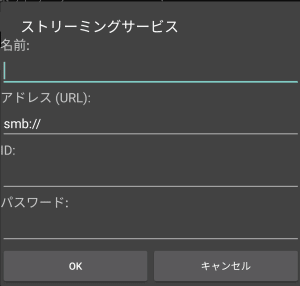












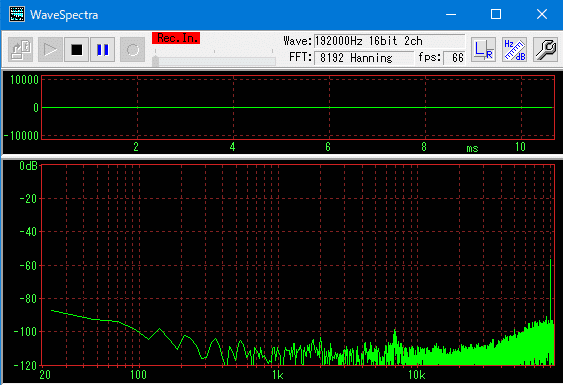








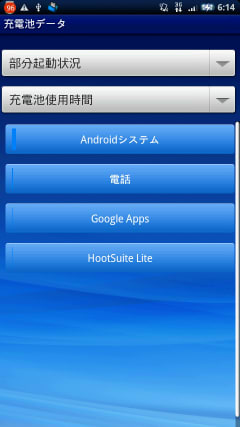

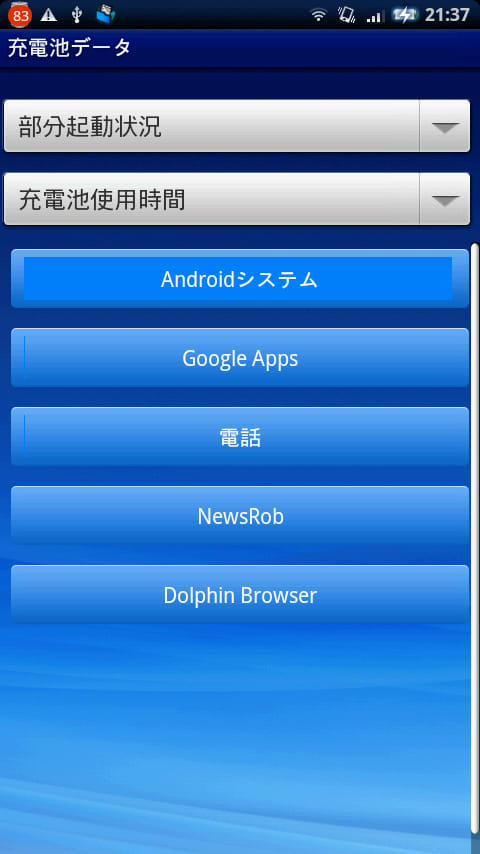
 クリックすると元サイズで表示します。この表示はトリミング
クリックすると元サイズで表示します。この表示はトリミング クリックすると元サイズで表示します。この表示はトリミング
クリックすると元サイズで表示します。この表示はトリミング クリックすると元サイズで表示します。この表示はリサイズ
クリックすると元サイズで表示します。この表示はリサイズ クリックすると元サイズで表示します。この表示はリサイズ
クリックすると元サイズで表示します。この表示はリサイズ



